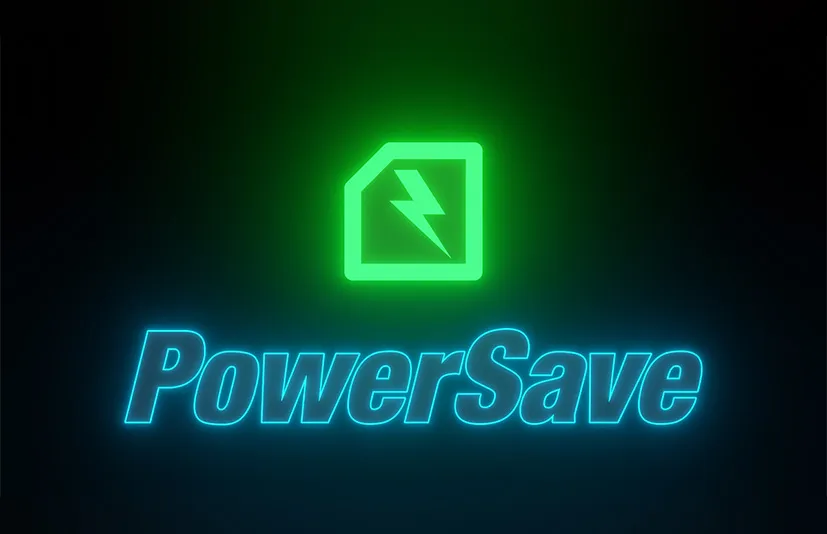PowerSave 简介
PowerSave 是一种旨在简化保存并使保存本身更易于访问、友好和更艺术家简化的工具。点击省电按钮并立即保存。无需额外思考。嗯,也许有一点。
如何使用 PowerSave?
安装 PowerSave 并配置默认文件夹后,您就可以开始了。事实上,您可以开箱即用,无需配置任何内容,但您的 PowerSaves 将保存到计算机上的临时位置。在 3D View 选项区域中,您应该会看到一个 PowerSave 图标,仅其颜色就可以让您了解当前场景的状态。
红色 – 从未保存。
灰色 – 已保存但包含未保存的更改。
绿色 – 保存最新更改。
保存还不够好吗?
是的。保存完全没问题。但我们的目标是提供类似于速写本提供的储蓄实用程序。自动保存可能很有用,但偶尔会清除临时,这会丢失您的工作。如果您在另一个位置的特殊文件夹中自动保存工作,该怎么办。那样你就不会失去任何东西。那你就是 PowerSaving。
为什么我需要这个?
– 有时,您只需保存并重新启动,无需对话框或其他键入。这个工具可以满足您的需求。
– 其他时候,您可能需要在没有对话框的情况下保存到草图位置,并计划稍后重新访问。
– 它免费、安静且用途广泛。
– 我与 TeamC 合作完成了这个项目,所以这是一个团队的努力,进一步提高了质量并确保它在大多数系统上都能正常工作。
PowerSave 有哪些优势?
– 能够立即保存,类似于安装后无需对话框或交互的保存状态。
– 通用命名系统能够避免意外覆盖,确保永远不会丢失进度。
– 3D 视口通知图标位于顶部栏附近,以便始终直观地了解保存状态。
– 通过设置菜单进行 HardOps 集成。
– 内置自动保存支持,带有公开的首选项,使内部自动保存更易于访问。
– 启动时自动保存的选项,仅通过自动保存间隔,甚至通过 PowerSave 按钮。
这支持我的操作系统吗?
在任何操作系统上都应该是安全的。如果出现任何支持问题,请告诉我们。
你为什么要做这个?
储蓄似乎能够细化。我仍然喜欢 Ctrl + S。只是想帮忙一点。
2、本站永久网址:https://www.84cg.com
3、本站页面所标示价格是本站收集、整理该资料及运营本站所需费用等支出的适度酬劳。
4、站内所有涉及作品及素材图片由会员上传而来,本站不拥有此类素材图片的版权。
5、下载内容仅供学习交流,若使用商业用途,请购买正版授权,否则产生的一切后果将由下载用户自行承担。
6、本站资源均来自公开网络收集整理和用户投稿,本站不承担任何由于内容的合法性及健康性所引起的争议和法律责任。若侵犯了您的合法权益,请来信通知我们,我们会及时删除,给您带来的不便,我们深表歉意。